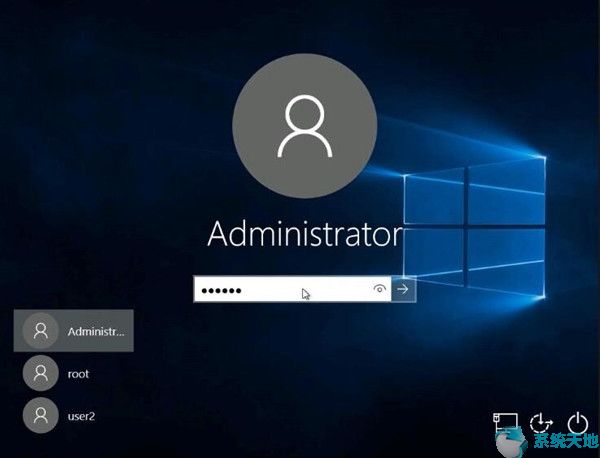
大家都知道,要登录Win10专业版,只要设置了密码,就可以先输入密码。但有时候,Win10 Professional的登录提示不会出现,无法正常启动电脑。或者对于其他用户,如果登录屏幕上没有密码提示,他们就无法登录。
如果Win10专业版没有显示登录界面,最好按照以下步骤进行恢复。在开始了解空间之前,输入按钮,看看是否可以激活命令提示符,然后启动PC。
解决方案1:进入安全模式
当Win10 Professional在启动时没有登录屏幕时,您可能需要从启动设置中进入安全模式。
1.按住Shift键的同时按下“重启”按钮,直到弹出选项窗口。
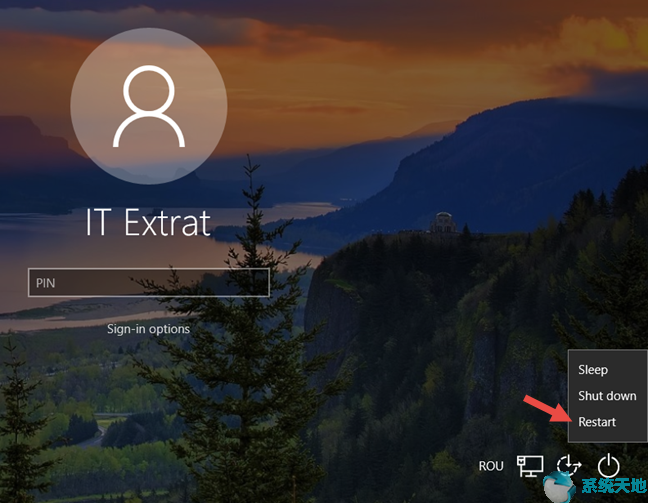
作为一个Windows无登录屏幕,你不能使用系统配置来调用Win10专业版上的安全模式。
2.导航至故障排除高级选项启动设置。
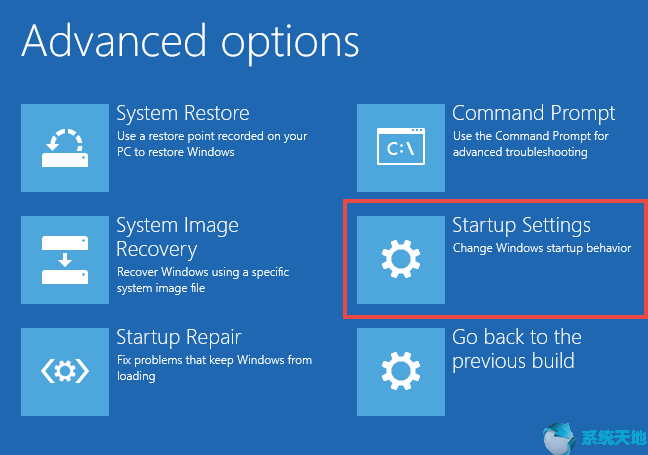
3.在“启动”设置中,选择选项4)进入安全模式。你也可以选择5)或6)。
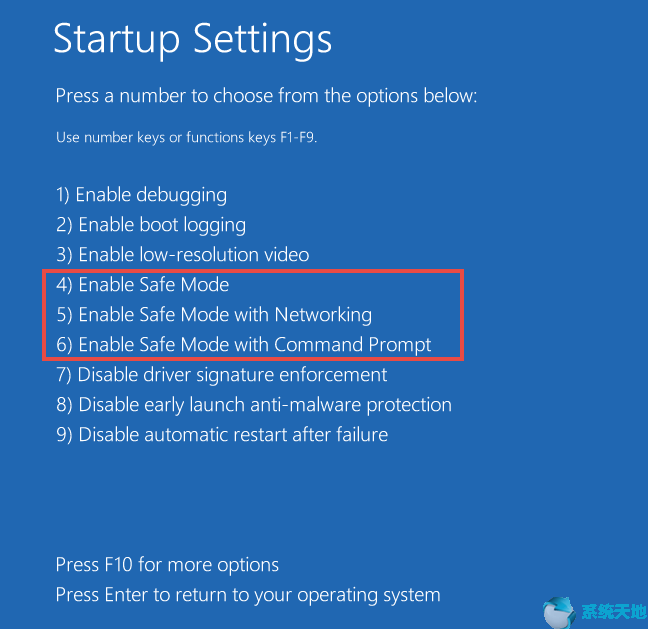
电脑重新启动时,会提示您输入密码才能启动。这意味着Win10 Professional登录屏幕丢失消失。
5.登录后,在系统配置的引导选项中取消选中安全模式框。
从现在开始,你可以登录Win10 Professional,而不会显示错误的登录屏幕。下次您需要输入登录密码时,它将显示在登录屏幕上。对于不知道密码是什么的用户,为什么不呢
解决方案2:硬关闭Win10专业版
一旦发现登录界面下方甚至还有重启按钮,或者PC死机或者意外发现没有反应。要导航到安全模式以修复Win10 Professional登录屏幕上的无密码提示,您必须强制关闭计算机。
1.按住电源按钮硬重启计算机3次,直到出现选项屏幕。
2.在选项屏幕中,选择故障排除。
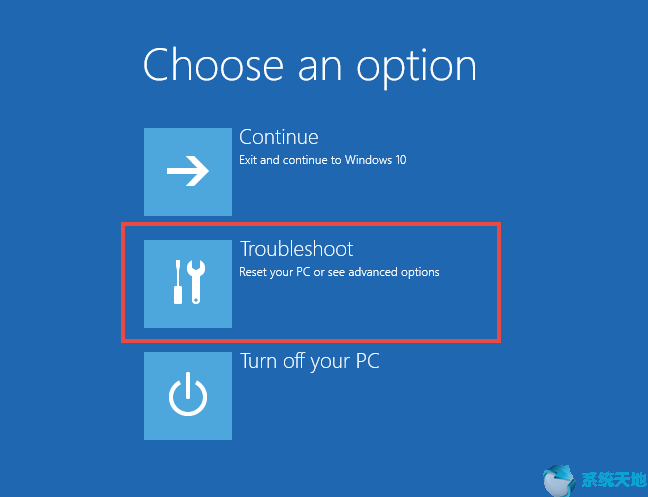
3.然后按路径选择:高级选项开始设置并进入安全模式。
这里可以决定选择6)使用命令提示符进入安全模式,这是为下一个解决方案做准备。但你当然会选择4)或6)。重启电脑,重启电脑后不久,禁用安全模式,可以看到登录屏幕上没有解决密码提示。
解决方案3:重建Win10 Professional启动选项
1.使用命令提示符进入安全模式。如果您已经使用命令提示符进入安全模式,您可以很容易地重置有关启动设置的内容。
2.在命令提示符下,逐个复制以下命令,并在每次输入命令时按Enter键运行该命令。
bootrec/rebuildbcd
bootrec/fixmbr
bootrec/fixboot
3.然后Win10专业版会给你提供PC所在的盘符。可能不是本地盘(C),只要记住它,输入盘符就可以了。Windows中不出现登录屏幕。它可能离你的电脑很远。
解决方案4:禁用快速启动
当你登录时,为了防止你拒绝显示Win10专业版中的密码字段,可以说关闭快速启动是可行的。在这种情况下,您将不会看到Win10 Professional Edition中出现的登录屏幕错误。
1.转到开始设置系统。

2.在电源和睡眠中,单击其他电源设置的相关设置。
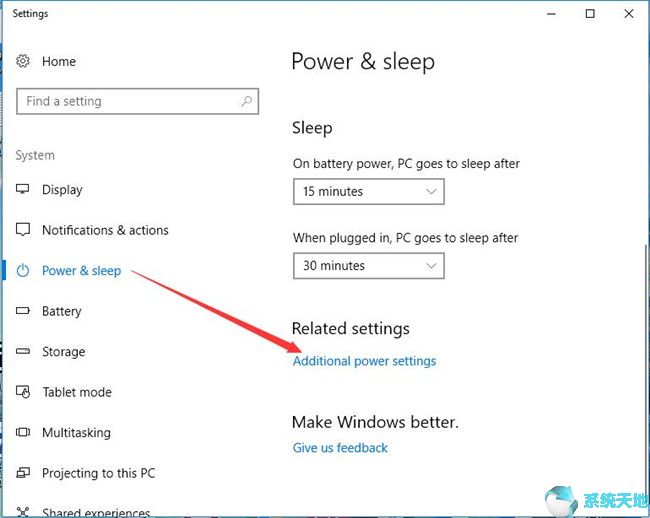
3.选择一个选项:更改电源按钮的功能。
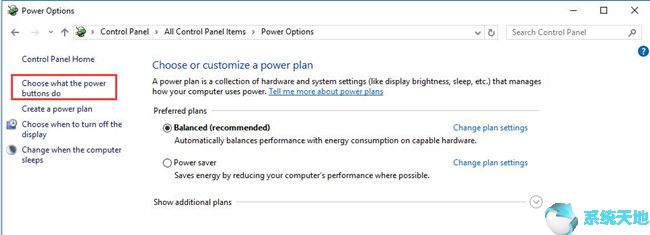
4.点击当前不可用的更改设置。
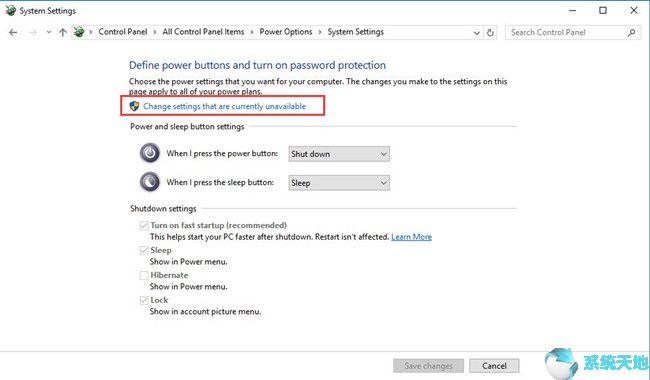
5.您可以访问快速启动选项。取消选中“启用快速启动”框,然后单击“保存更改”使其生效。
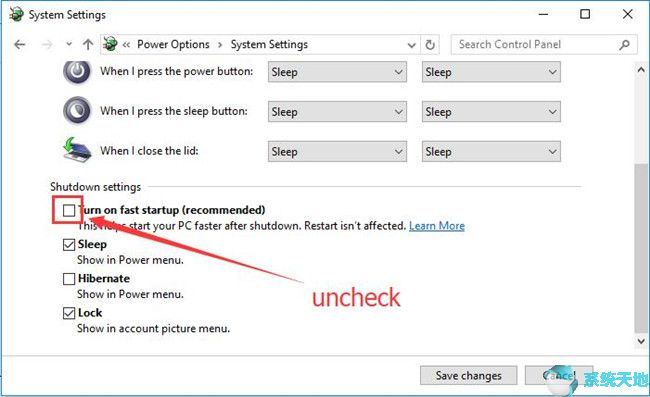
此时,当你启动电脑时,可以在Win10专业版上看到有密码提示的登录屏幕,这意味着Win10专业版的登录屏幕将不再出现。
解决方案5:选择自动登录。
在你睡觉后没有看到Windows登录屏幕后,你可能已经意识到下次应该自动登录。尝试以下步骤为Win10 Professional设置自动登录。
1.按Windows R激活运行框,然后在框中键入netplwiz。最后,单击确定转到用户帐户窗口。
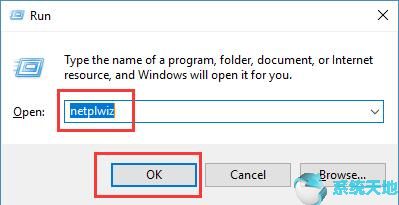
2.在“用户帐户”窗口中,取消选中“用户必须输入用户名和密码才能使用这台电脑”复选框。然后按应用和确定保存更改。
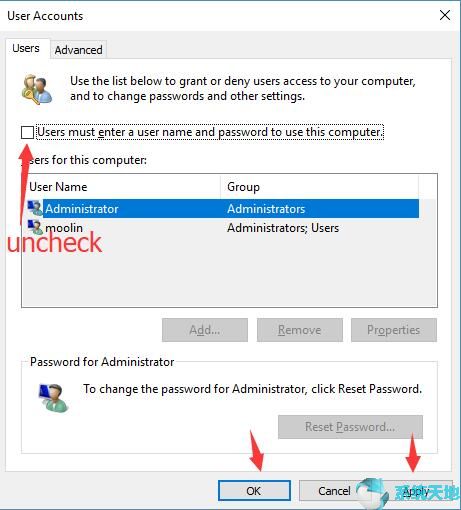
现在,如果你想启动电脑,你不需要输入密码。你可以把它看作是一个不显示在Win10 Professional登录屏幕上的替代解决方案。最重要的是,这篇文章为你提供了解决Windows没有登录界面,或者有时登录界面没有密码提示的问题。
除非你的案例复杂到没有办法在Win10专业版上显示登录画面,否则你会学到一些有用的信息。如果没有,也许是时候了。





